Пользователи со всего мира приходят на такие сайты, как Reddit, о том, что машины под управлением Windows 7 или Windows 8 автоматически обновляются до Windows 10.
Они сообщают, что обновление было автоматизировано, и что они не получили ни подсказки, ни опции, чтобы остановить процесс после его запуска.
Некоторые заметили, что их машины были обновлены до новой операционной системы после того, как они вернулись с обеда или проверили свой компьютер утром после того, как оставили его включенным на ночь.
Это не первый раз, когда это происходит с некоторыми пользователями Windows 7 или 8 на своих компьютерах. В октябре 2015 года пользователи испытывали то же самое, и позже Microsoft извинилась, заявив, что принудительное исполнение не предназначалось для автоматической доставки.
Но эта проблема не помешала Microsoft распространять обновления, связанные с Windows 10, на компьютеры под управлением предыдущих версий Windows, и компания открыто заявила, что «собирается на это рассчитывать», хотя это может быть неудобно для некоторых клиентов.
В феврале 2016 года Windows 10 и Windows 8 были рекомендованы к обновлению.
Если вы не хотите Windows 10, сделайте это
Следующие шаги рекомендуются всем, кто не хочет обновлять компьютерные системы под управлением Windows 7 или Windows 8 до Windows 10.
Шаг 1. Отключите автоматические обновления
Автоматические обновления удобны, поскольку Windows автоматически загружает и устанавливает критические системные обновления.
Основная проблема, связанная с настройкой, заключается в том, что вы не можете ничего сказать по этому поводу и не можете исследовать обновления до их установки.
Обновления Windows могут оказать неблагоприятное влияние на систему. В прошлом мы видели, что они могут вызывать всевозможные проблемы в системе, в том числе препятствовать ее загрузке или обновлению до Windows 10.
Таким образом, вместо настройки системы на автоматическую установку обновлений вы настраиваете ее так, чтобы она информировала вас о новых обновлениях, чтобы вы могли решить, устанавливать их или нет.
Вот как это делается (снимки экрана были сделаны на компьютере с Windows 7, но методология на Windows 8 такая же).
Шаг 1 : Нажмите на клавишу Windows, введите Центр обновления Windows и нажмите Enter.

Шаг 2: Нажмите «Изменить настройки», когда откроется панель управления Центра обновления Windows.
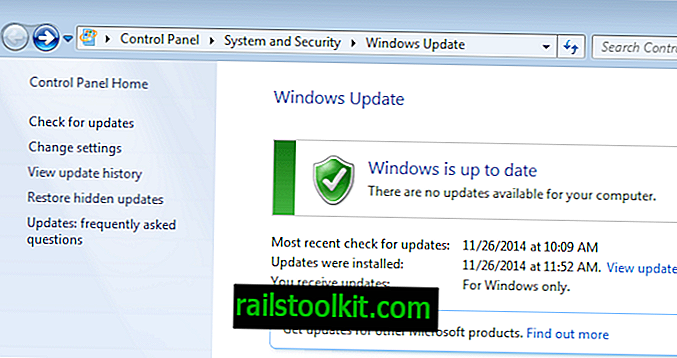
Шаг 3: Найдите меню «важные обновления» на открывшейся странице и щелкните по нему. Переключитесь с «устанавливать обновления автоматически» на «проверять наличие обновлений, но позвольте мне выбрать, загружать ли и устанавливать их». Нажмите ОК потом.
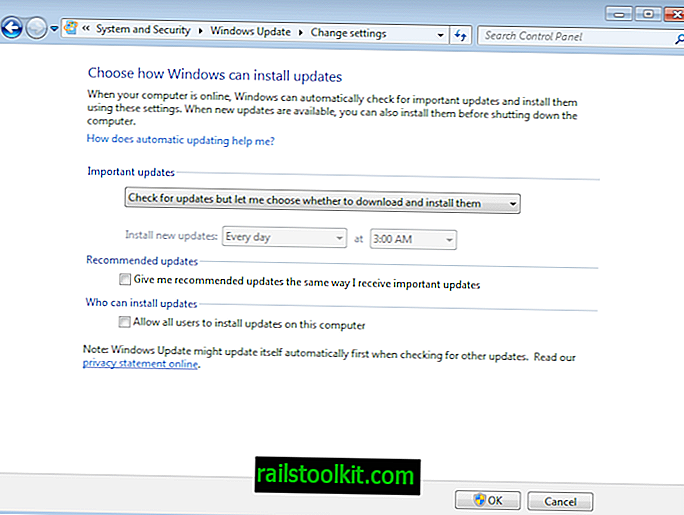
Windows уведомит вас об обновлениях, но больше не будет загружать или устанавливать их автоматически.
Это требует, чтобы вы просматривали список обновлений вручную всякий раз, когда они были представлены вам, чтобы выбрать те, которые вы хотите установить.
Вы можете использовать встроенную функцию скрытия, чтобы заблокировать установку обновлений, которые вы не хотите устанавливать на своем компьютере.
Кроме того, вы можете сделать следующее, чтобы улучшить блокировку дальше.
- Установите параметры DisableOSUpgrade и DisableGWX в Реестре, чтобы заблокировать обновление до Windows 10. Нажмите на ссылку, чтобы получить инструкции о том, как это сделать.
- Установите превосходное приложение GWX Control Panel, которое было разработано для блокировки Windows 10 на компьютерах под управлением Windows 7 или 8.














